完成済みのFileMaker13で作ったハンディターミナルアプリ

2014年秋、ネットニュースによると「5.5インチ大型液晶搭載新型iPhone6は1台10万円以上」
ハンディターミナル用に10台買うと100万円超!
端末代、高額過ぎ
それに、FileMaker開発、死ぬほど使いにくく、もう触りたくない
ムムム、別の開発方法は無いか?
そこで目を付けたのがGUIだけでAndroidアプリが開発できる「App Inventor2」
[App Inventor2]
裏で動かすDatabase Engineはgoogle製、試験運用中「FusionTables」
[FusionTables]
ブロックを並べるプログラミングは、本を読んで一通り理解できたような・・・
あとは、データベース「FusionTables」との接続方法
※参考にしたのがこの動画
(2011年作、「App Inventor」「FusionTables」とも旧操作画面で、ちょっと迷う)
FusionTables管理画面から練習用テーブルを作成しダミーデータを手入力

App Inventor2で操作画面を作成

プログラムは、ブロックを並べていく積み木風!
基本動作は単純な2つの処理
1:テキストボックスに雛形SQL文を書く(必要に応じて手修正する為)
2:テキストボックスの内容をFusion Tableに投げて実行させる

さ、テスト
スマホ上で実行
1:SELECT文を実行
まず[雛形select]ボタンで、SQL文生成、textboxへ記入
そして[DB問合]ボタンで、FusionTablesへSQL文、認証し送信
最後、select文の結果をListBoxへ挿入
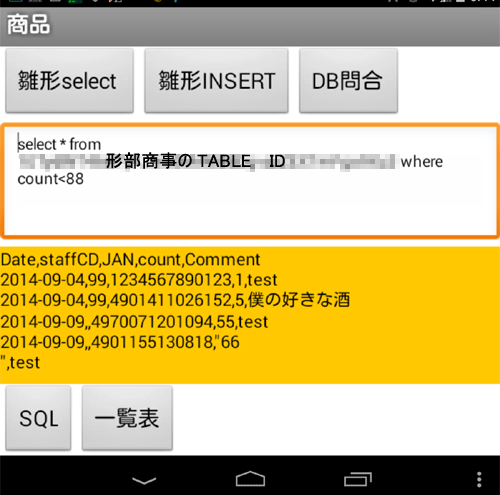
2:INSERT文の練習
まず[雛形INSERT]ボタンで、insert文を生成、textboxへ記入
そして[DB問合]ボタンで、inser文をFusionTablesへ投げる
正常終了なら「rowid 9999」と返事が来る
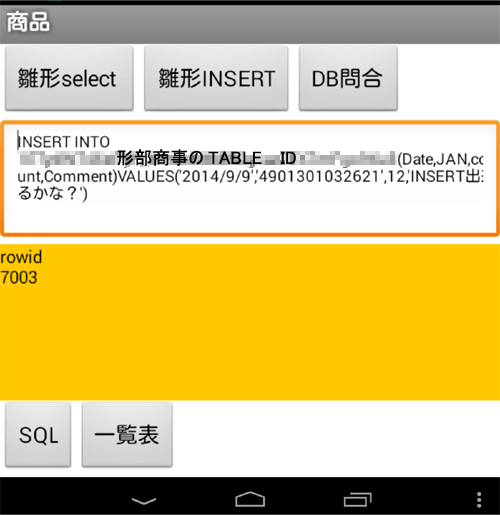
FusionTables管理画面で確認すると、1行追加されている!

最後にもう一度select文を実行すると1行増えてる!(大成功)

やったー、成功
知れば知るほど「App Inventor」って凄い!
今はプログラミング教育教材として認知されてるが、予想以上に奥深い技術。
頑張れば、かなり複雑なアプリも作れそう!
しかも、無料
最後、「FileMaker」より「App Inventor2」が優れている部分に気付きました
それは、情報量の多さ!
ほぼ英語ですが、App Inventorの開発方法は、google検索すると恐ろしくたくさん見つかる!
MITヘルプ・Tips・ボランティアサイト・YouTube・メルマガ・ニュースグループ・掲示板・・・・頑張って英語検索すれば優良情報いっぱい!
それとは対照的に、FileMaker開発情報をネット検索すると、9割はFileMakerオンラインヘルプ
残りは、古いバージョンのことばかりがちょこっと見つかるだけ!
その中の一部は、FileMaker開発屋が他製品をディスってる投稿
独学開発ならApp Inventorの方が断然有利
コメントを残す